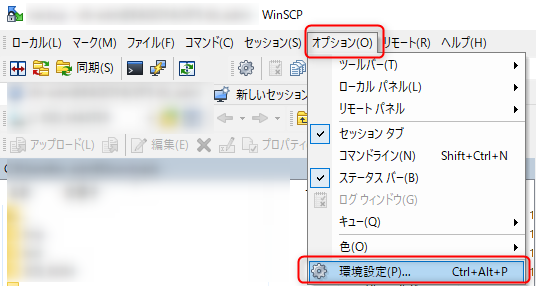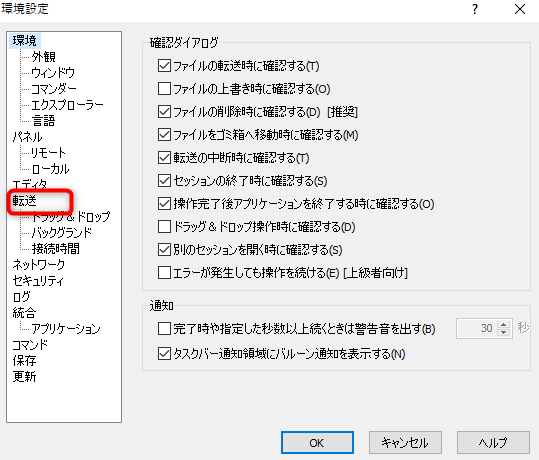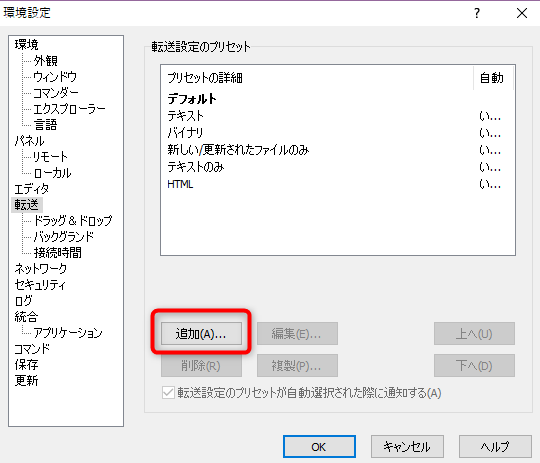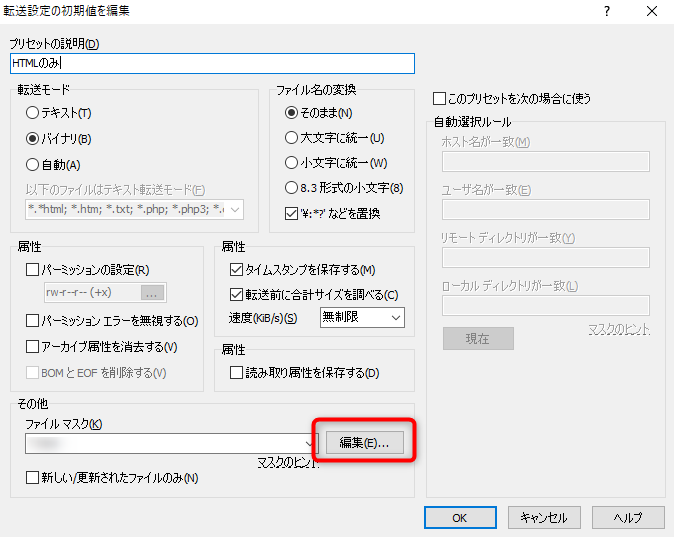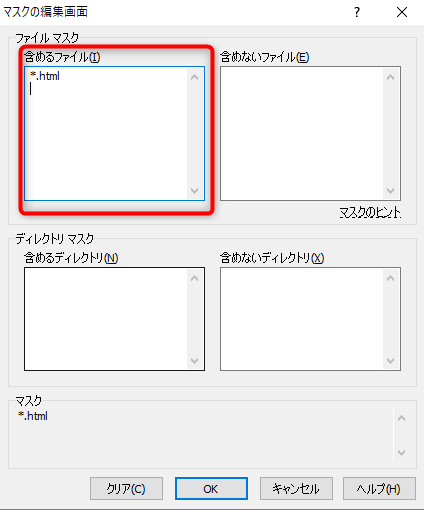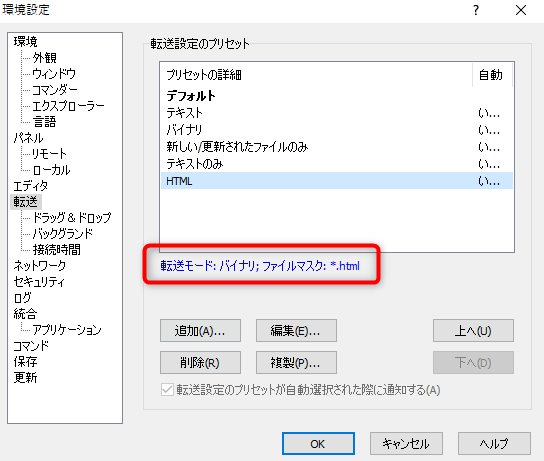WinSCPで特定の拡張子のみダウンロードする方法
WinSCPで特定の拡張子のみアップロード・ダウンロードする
WEBコンテンツ内でHTMLのみ・PHPのみを一括置換したい場合、特定の拡張子のファイルをダウンロードしたりアップロードしたい場合があります
使用しているFTP・SCPソフトによりますが一括でダウンロード・アップロードしかないできない場合があります。その場合だとダウンロード・アップロードだけで結構な時間がかかります
この記事では、「WinSCP」を利用して特定のファイル(拡張子)のみダウンロード・アップロード紹介します
WinSCPで特定の拡張子のみ転送する設定方法
WinSCPでは転送時にファイルマスクの設定で、特定のディレクトリのみ・特定の拡張子のみを許可・除外できます。その設定を利用して特定の拡張子のみ転送する設定をおこないます。今回はHTMLのみ転送する設定を説明します
1.「WinSCP」を起動します
2.「オプション」→「環境設定」に選択します
3.環境設定内の「転送」を選択します
4.転送設定のプリセット内の「追加」を選択します
5.「転送設定の初期値を編集」画面になります。「プリセットの説明」に任意のプリセット名を入力します。今回は「HTMLのみ」と入力しました。
6.ファイルマスクの設定をおこなうので、その他にあるファイルマスクの「編集」を選択します
7.「含めるファイル」内に「*.html」と入力して、「OK」を選択します
※特定の拡張子をダウンロード・アップロードしない場合は、「含めないファイル」に設定します
8.OKを選択すると「転送設定の初期値を編集」に戻りますので「OK」を選択して「環境設定」まで戻ります
9.「環境設定」まで戻りますと席ほど設定したファイルマスクの内容が確認できます
10.「HTMLのみ」の転送設定を利用してダウンロードする・アップロードする場合は、アップロード・ダウンロードするファイル・ディレクトリを右クリックして「ダウンロード・アップロード」を指定します
11.ダウンロード・アップロード画面内にある、「転送設定(G)」の「▼」を選択すると転送設定の一覧が表示されますので、その中にある「HTMLのみ」を選択するとHTMLのみダウンロード・アップロードされます